Bemærk!: Hvis du har brug for at finde procentdelen af en total eller finde procentdelen af ændringen mellem to tal, kan du få mere at vide i artiklen Beregn procentdele.
Ændre et beløb med en procentdel
Antag, at du har brug for at reducere – eller vil øge – dine ugentlige madudgifter med 25 %. Hvis du vil beregne beløbet, skal du bruge en formel til at subtrahere eller addere en procentdel.
I dette eksempel indstiller vi kolonne B til at indeholde det aktuelt brugte beløb, og kolonne C er den procentdel, som beløbet skal reduceres med. Her er en formel, du kan angive i celle D2 for at gøre dette:
=B2*(1-C2)
I denne formel svarer 1 til 100 %. Værdierne i parenteserne beregner først, så værdien af C2 trækkes fra 1 for at give os 75 %. Resultatet ganges med B2 for at få et resultat på 56,25 for uge 1.
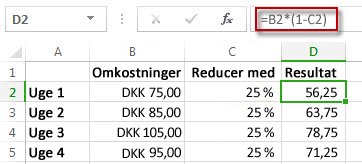
Hvis du vil kopiere formlen i celle D2 ned i kolonnen, skal du dobbeltklikke på det lille firkantede grønne felt i nederste højre hjørne af celle D2. Du får resultaterne i alle de andre celler uden at skrive eller kopiere og indsætte formlen igen.
Hvis du vil øge beløbet med 25 %, skal du blot erstatte + -tegnet i formlen i celle D2 til et minustegn (-):
=B2*(1+C2)
Dobbeltklik derefter på fyldhåndtaget igen.
Multiplicer en hel kolonne med tal med en procentdel
Overvej en eksempeltabel som den i figuren, hvor vi har et par tal, der skal multipliceres med 15 procent. Selvom kolonnen indeholder 100 eller 1.000 celler med data, kan Excel stadig håndtere den med nogle få trin.
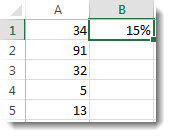
Sådan gør du:
-
Angiv de tal, du vil multiplicere med 15 % i en kolonne.
-
Angiv procentdelen af 15 % (eller 0,15) i en tom celle, og kopiér derefter tallet ved at trykke på Ctrl-C.
-
Markér celleområdet A1:A5 (ved at trække ned i kolonnen).
-
Højreklik hen over cellemarkering, og klik derefter på Indsæt speciel (klik ikke på pilen ud for Indsæt speciel).
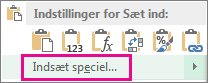
-
Klik på Værdier > Multiplicer, og klik derefter på OK.
Resultatet er, at alle tallene ganges med 15 %.
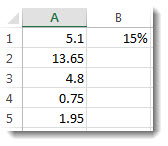
Tip!: Du kan også multiplicere kolonnen for at subtrahere en procentdel. Hvis du vil subtrahere 15 %, skal du lægge et negativt tegn foran procentdelen og trække procentdelen fra 1 ved hjælp af formlen =1-n%, hvor n er procentdelen. Hvis du vil subtrahere 15 %, skal du bruge =1-15 % som formel.
Multiplicer en hel kolonne med tal med en procentdel
I dette eksempel har vi kun nogle få tal til at multiplicere med 15 %. Selvom kolonnen indeholder 100 eller 1000 celler med data, kan Excel til internettet stadig håndtere den med nogle få trin. Sådan gør du:
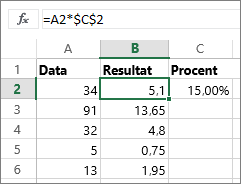
-
Skriv =A2*$C$2 i celle B2. Sørg for at medtage $-symbolet før C og før 2 i formlen.
$-symbolet gør referencen til C2 absolut, hvilket betyder, at når du kopierer formlen til en anden celle, vil referencen altid være til celle C2. Hvis du ikke brugte $-symboler i formlen, og du trak formlen ned til celle B3, ville Excel til internettet ændre formlen til =A3*C3, hvilket ikke ville fungere, fordi der ikke er nogen værdi i C3.
-
Træk formlen i B2 ned til de andre celler i kolonne B.
Tip!: Du kan også multiplicere kolonnen for at subtrahere en procentdel. Hvis du vil subtrahere 15 %, skal du lægge et negativt tegn foran procentdelen og trække procentdelen fra 1 ved hjælp af formlen =1-n%, hvor n er procentdelen. Så hvis du vil subtrahere 15 %, skal du bruge =1-15 % som formel.










